Wenn Sie nicht wissen, wie Sie von Windows, macOS und Linux aus eine Verbindung zu einem SSH-Server herstellen können, helfen wir Ihnen weiter. Sie können mit einem SSH-Client eine Verbindung zu einem Remotecomputer herstellen, auf dem ein SSH-Server ausgeführt wird.
Was ist ein SSH-Server?
Das Secure Shell (SSH)-Protokoll wird häufig für Remote-Terminal-Verbindungen verwendet, sodass Sie auf ein Textmodus-Terminal auf einem Remote-Computer zugreifen können, als ob Sie davor sitzen würden. Es ist auch möglich, es für SSH-Tunneling, SCP-Dateiübertragungen und andere Zwecke zu verwenden.
Obwohl Windows keinen integrierten SSH-Befehl enthält, können Sie PowerShell verwenden, um eine Verbindung zu einem SSH-Server herzustellen. Im Jahr 2015 machte Microsoft einige Aufregung darüber, PowerShell einen offiziellen SSH-Client hinzuzufügen, aber seitdem haben wir nichts mehr davon gehört. Aus diesem Grund ist die beliebteste und am häufigsten empfohlene Methode zum Herstellen einer Verbindung zu SSH-Servern ein Open-Source-Drittanbieterprogramm namens PuTTY. Lassen Sie uns nun lernen, wie man von Windows macOS und Linux aus eine Verbindung zu einem SSH-Server herstellt.
Wie verbinde ich mich von Windows aus mit einem SSH-Server?
Laden Sie PuTTY herunter und installieren Sie es auf Ihrem PC. Öffnen Sie zunächst die Datei putty.exe, um auf die Funktionen des Programms als portable Anwendung (kein Installationsprogramm) zuzugreifen.
Geben Sie den Hostnamen (oder die IP-Adresse) des SSH-Servers in das Feld „Hostname (oder IP-Adresse)“ ein. Bestätigen Sie, dass die Portnummer im Feld „Port“ korrekt ist, da diese von Ihrem SSH-Server verwendet wird. Standardmäßig verwenden SSH-Server Port 22, viele Server sind jedoch so eingerichtet, dass sie stattdessen andere Ports verwenden. Verbinden Sie sich, indem Sie auf „Öffnen“ klicken.
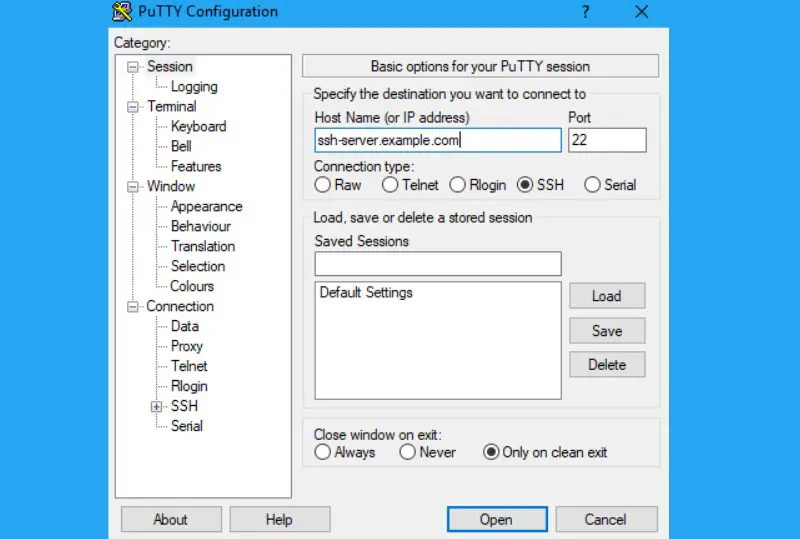
Wenn Sie zum ersten Mal versuchen, eine Verbindung zu einem Server herzustellen, wird eine Sicherheitswarnung angezeigt. Dies informiert Sie darüber, dass Sie sich zuvor nicht wie vorgesehen mit diesem Server verbunden haben. Klicken Sie auf „OK“, um wie gewohnt fortzufahren.
Wenn diese Warnung erneut angezeigt wird, nachdem zuvor eine Verbindung zum Server hergestellt wurde, bedeutet dies, dass sich der Fingerabdruck des Verschlüsselungsschlüssels des Servers geändert hat. Es ist möglich, dass der Serveradministrator es geändert hat oder jemand Ihren Datenverkehr stört und versucht, Sie dazu zu bringen, sich mit einem falschen, betrügerischen SSH-Server zu verbinden. Sich kümmern!
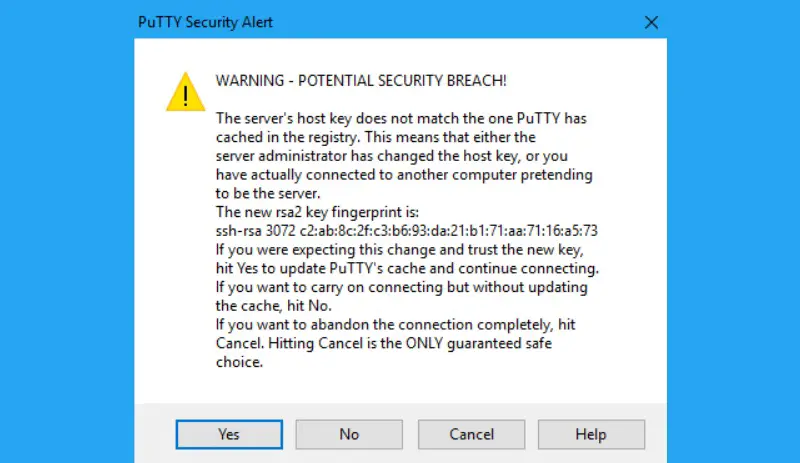
Der SSH-Server fordert Sie auf, Ihren Benutzernamen und Ihr Passwort einzugeben. Sie werden nach Abschluss des Vorgangs verlinkt. Schließen Sie einfach das Fenster, um die SSH-Verbindung zu trennen.
PuTTY hat viele Funktionen, die noch entdeckt werden müssen. Wenn Sie eine private Schlüsseldatei verwenden möchten, um sich bei einem SSH-Server zu authentifizieren, gehen Sie zu Verbindung > SSH > Auth im PuTTY-Konfigurationsfenster, das beim Starten der Anwendung angezeigt wird.
Wie verbinde ich mich von macOS und Linux mit einem SSH-Server?
Auf UNIX-basierten Betriebssystemen wie macOS und Linux gibt es einen integrierten SSH-Befehl, der überall ähnlich funktioniert. Dieses Tool kann auch unter Windows 10 in der Bash-on-Windows-Umgebung verwendet werden.
Um von einem dieser Systeme aus eine Verbindung zu einem SSH-Server herzustellen, starten Sie ein Terminalfenster. Diese befindet sich auf einem Mac unter Finder > Programme > Dienstprogramme > Terminal. Suchen Sie auf einem Linux-Desktop nach einer Verknüpfung für die Terminal-Anwendung im Anwendungsmenü. Installieren und starten Sie bei Bedarf die Bash-Shell unter Windows.
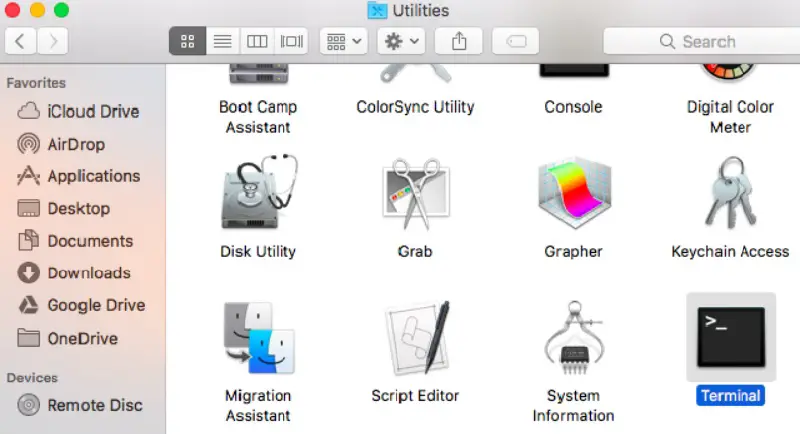
Um sich mit einem SSH-Server zu verbinden, geben Sie den folgenden Befehl in das Terminal ein und ersetzen „Benutzername“ durch Ihren Benutzernamen auf dem SSH-Server und „ssh.server.com“ durch den Hostnamen oder die IP-Adresse des SSH-Servers:
Wenn sich der Remote-Host an einem anderen Port befindet, verwenden Sie diesen Befehl, um eine Verbindung zu ihm über Port 22 herzustellen. Um einen anderen anzugeben, fügen Sie „-p“ am Ende des Befehls hinzu und geben Sie dann die neue Portnummer ein, wie in gezeigt folgendes Beispiel:
Wenn Sie sich zum ersten Mal mit einem Server verbinden, erhalten Sie eine Benachrichtigung, in der Sie aufgefordert werden, die Identität des Servers zu bestätigen. Wenn Sie sich wirklich zum ersten Mal mit dem Server verbinden, ist dies akzeptabel und Sie können mit Ja antworten.
Wenn Sie sich zuvor mit dem Server verbunden haben und diese Warnung erhalten haben, bedeutet dies, dass der Serveradministrator den Schlüsselfingerabdruck aktualisiert hat oder dass Sie dazu verleitet werden, sich mit einem falschen Server zu verbinden. Vorkehrungen trefffen!
Geben Sie das Passwort für das Benutzerkonto auf dem SSH-Server ein, bevor Sie fortfahren. Sie werden verbunden, nachdem Sie das getan haben. Um die SSH-Verbindung zu beenden, klicken Sie irgendwo außerhalb des Fensters oder geben Sie „exit“ ein und drücken Sie die Eingabetaste.
Auf diese Weise haben Sie gelernt, wie Sie von Windows, macOS und Linux aus eine Verbindung zu einem SSH-Server herstellen.








